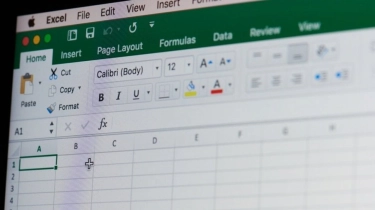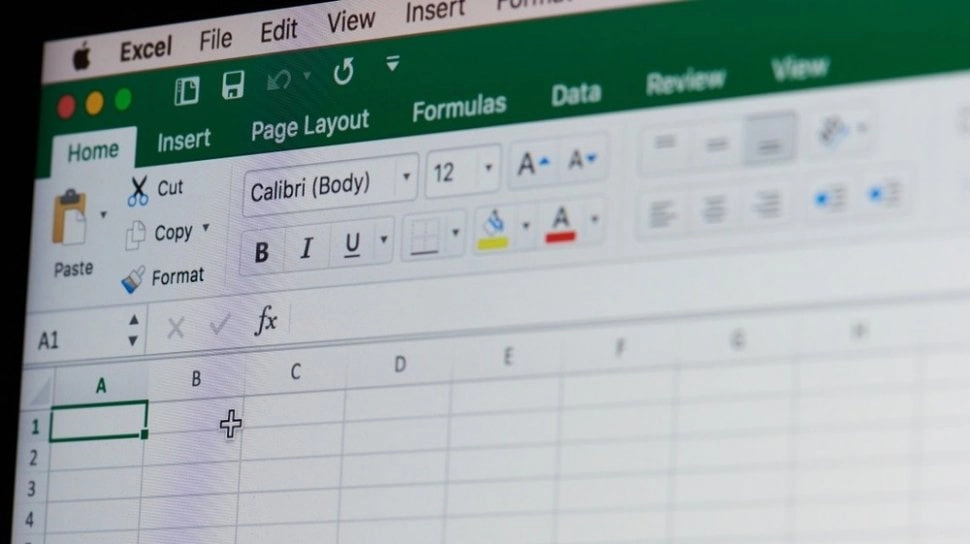
Cara Memisahkan Nama Depan dan Belakang di Microsoft Excel
Pengguna dapat menggunakan Excel untuk lebih dari sekadar rumus dan manajemen data. Ini juga merupakan cara terbaik untuk mengelola kontak. Kontak tersebut mungkin disimpan dengan nama depan dan belakang, namun pengguna bisa memisahkan nama depan dan belakang di Microsoft Excel.
Memisahkan keduanya membantu pengguna mengatur dan memfilternya dengan lebih baik. Berikut ini langkah-langkah memisahkan nama depan dan belakang di Excel:
Cara memisahkan nama depan dan belakang di Excel
Pertama-tama, pengguna perlu menambahkan kolom kosong yang akan digunakan untuk nama belakang. Untuk melakukan ini, pengguna perlu:
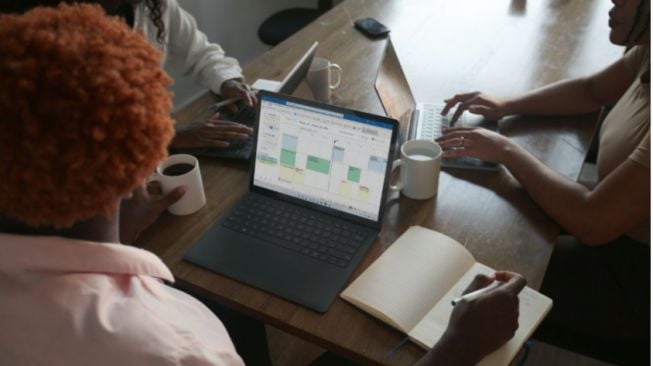 Ilustrasi Microsoft Excel (Unsplash/Windows)
Ilustrasi Microsoft Excel (Unsplash/Windows)- Pilih kolom B di samping nama.
- Kemudian klik kanan dan temukan opsi Insert.
- Pilih Insert untuk menambahkan kolom kosong.
- Pilih bagian atas kolom dengan nama pengguna di dalamnya.
- Kemudian buka tab Data.
- Klik tombol Text to Columns. Ini akan membuka menu wizard.
- Dalam menu tersebut, klik Delimited. Ini mengidentifikasi nama-nama terpisah menggunakan tab atau spasi, kemudian klik Next.
- Di halaman dua wizard, batalkan pilihan Tab dan pilih Space. Di bagian bawah, pengguna akan melihat contoh di mana Excel akan membagi data pengguna.
- Pindah ke halaman tiga wizard dan pilih Finish untuk menerapkan perubahan.
Sekarang, pengguna tahu cara memisahkan nama depan dan belakang di Excel. Daftar kontak pengguna kini akan lebih mudah disimpan dan pencarian kontak akan lebih mudah.
Tag: #cara #memisahkan #nama #depan #belakang #microsoft #excel